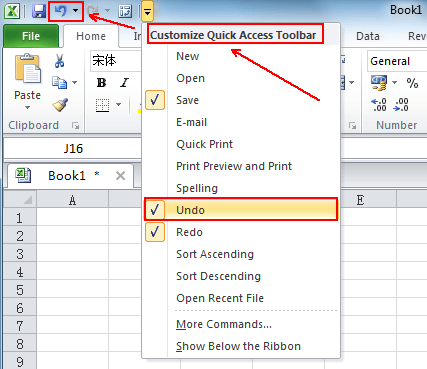
Wie kann man etwas in Excel rückgängig machen?
Suchen Sie eine Möglichkeit, schnell und einfach etwas in Excel rückgängig zu machen? Es kann frustrierend sein, einen Fehler zu machen und ihn nicht rückgängig zu machen, aber mit ein paar einfachen Schritten können Sie fast alles in Excel rückgängig machen! In diesem Artikel lernen Sie, wie Sie etwas in Excel rückgängig machen und wie Sie die Rückgänge und die Wiederholungsfunktionen zu Ihrem Vorteil verwenden. Lesen Sie weiter, um herauszufinden, wie!
Wie kann man etwas in Excel rückgängig machen?
- Öffnen Sie Ihr Microsoft Excel -Arbeitsbuch.
- Klicken Sie auf die "Heim" Tab.
- Suchen Sie nach dem "Rückgängig machen" Knopf oben links des Bandes.
- Klicken Sie auf die "Rückgängig machen" Button, um die letzte von Ihnen ausgeführte Aktion rückgängig zu machen.
Alternativ können Sie die Verknüpfung drücken Strg + z Auf Ihrer Tastatur, um die letzte Aktion rückgängig zu machen.

Wie kann ich eine Aktion in Excel zurücksetzen?
Wenn Sie bei der Arbeit in Microsoft Excel einen Fehler gemacht haben, kann dies eine frustrierende Erfahrung sein. Glücklicherweise bietet Excel eine Vielzahl von Möglichkeiten, um Ihre Arbeit rückgängig zu machen, sodass Sie Ihre Fehler schnell korrigieren und wieder arbeiten können. In diesem Artikel zeigen wir Ihnen, wie Sie eine Aktion rückgängig machen und einige der verschiedenen Methoden diskutieren, die Sie anwenden können.
Verwenden des Rückgängigentools
Der einfachste Weg, eine Aktion in Excel rückgängig zu machen, besteht darin, das Tool „rückgängig zu“ zu verwenden. Um das Tool zu verwenden, drücken Sie einfach die Tasten „Strg“ + z “auf Ihrer Tastatur. Dies wird die letzte Aktion, die Sie in Excel ergriffen haben, rückgängig machen, sodass Sie alle Fehler schnell und einfach beheben können. Sie können auch die Tasten „Strg“ + y auf Ihrer Tastatur drücken, um die Aktion zu wiederholen.
Das "Rückgängig" -Tool eignet sich hervorragend zum schnellen Rückgängigmachen, z. B. ein falsches Zeichen oder das Löschen einer Zelle. Wenn Sie jedoch eine komplexere Wirkung wie die Formatierung einer Zellenbereiche rückgängig machen möchten, müssen Sie eine andere Methode anwenden.
Verwenden des Verlaufswerkzeugs
Mit dem "History" -Tool in Excel können Sie eine Liste aller in der aktuellen Arbeitsmappe durchgeführten Aktionen anzeigen. Um auf das Tool "Verlauf" zuzugreifen, klicken Sie einfach auf die Registerkarte "Rezension" auf dem Band und klicken Sie dann auf die Schaltfläche "Verlauf". Dadurch wird das Fenster "Verlauf" geöffnet, in dem eine Liste aller im aktuellen Arbeitsbuch ergriffenen Aktionen angezeigt werden.
Um zu einer vorherigen Aktion zurückzukehren, wählen Sie einfach die Aktion aus, die Sie aus der Liste rückgängig machen möchten, und klicken Sie dann auf die Schaltfläche „Rückgängig“. Dadurch werden alle Änderungen, die seit der Auswahl der ausgewählten Maßnahmen vorgenommen wurden, zurückversetzen. Sie können auch mehrere Aktionen aus der Liste auswählen und auf die Schaltfläche "Rückgängig" klicken, um alle gleichzeitig rückgängig zu machen.
Verwenden des Tools "Go To"
Mit dem Tool "Go To" in Excel können Sie schnell zu einer bestimmten Zelle in der aktuellen Arbeitsmappe springen. Um das Tool "Go to" zu verwenden, klicken Sie einfach auf die Registerkarte "Home" in der Bande und klicken Sie dann auf die Schaltfläche "Gehen zu". Dadurch wird das Fenster "GO GE TO" geöffnet, mit dem Sie die Adresse der Zelle eingeben können, in die Sie gehen möchten.
Sobald Sie die Adresse der Zelle eingegeben haben, klicken Sie einfach auf die Schaltfläche "Gehen Sie zu", um zur Zelle zu springen. Dies ist eine großartige Möglichkeit, eine Aktion schnell rückgängig zu machen, da Sie zu einem bestimmten Zeitpunkt im Dokument zurückkehren können.
Verwenden Sie die Liste "Rückgängig"
Mit der Liste "Rückgängig" in Excel können Sie eine Liste aller Änderungen anzeigen, die Sie vorgenommen haben, seit Sie die aktuelle Arbeitsmappe geöffnet haben. Um auf die Liste "Rückgängig" zuzugreifen, klicken Sie einfach auf die Registerkarte "Start" in der Bande und klicken Sie dann auf die Schaltfläche "Rückgängig". Dadurch wird das Fenster "Rückgängig" geöffnet, in dem eine Liste aller Änderungen angezeigt wird, die Sie für die Arbeitsmappe geöffnet haben.
Um zu einer vorherigen Aktion zurückzukehren, wählen Sie einfach die Aktion aus, die Sie aus der Liste rückgängig machen möchten, und klicken Sie dann auf die Schaltfläche „Rückgängig“. Dadurch werden alle Änderungen, die seit der Auswahl der ausgewählten Maßnahmen vorgenommen wurden, zurückversetzen. Sie können auch mehrere Aktionen aus der Liste auswählen und auf die Schaltfläche "Rückgängig" klicken, um alle gleichzeitig rückgängig zu machen.
Verwenden des Tools "Ersetzen"
Mit dem "Ersetzen" -Tool in Excel können Sie schnell nach Text in einer Arbeitsmappe suchen und ersetzen. Um das Tool "Ersetzen" zu verwenden, klicken Sie einfach auf die Registerkarte "Home" auf der Bandnote und dann auf die Schaltfläche "Ersetzen". Dadurch wird das Fenster "Ersetzen" geöffnet, mit dem Sie den Text eingeben können, nach dem Sie suchen möchten, und den Text, den Sie ersetzen möchten.
Sobald Sie den Text eingegeben haben, klicken Sie einfach auf die Schaltfläche "Alle ersetzen", um alle Instanzen des Textes zu suchen und zu ersetzen. Dies ist eine großartige Möglichkeit, einen Fehler schnell rückgängig zu machen, da Sie schnell nach einem falschen Text suchen und ersetzen können.
Top 6 häufig gestellte Fragen
Q1. Wie kann ich etwas in Excel rückgängig machen?
A1. Um etwas in Excel rückgängig zu machen, drücken Sie die Tasten „Strg + Z“ auf Ihrer Tastatur. Dies wird die letzte von Ihnen ausgeführte Aktion rückgängig machen, z. B. das Löschen von Inhalten oder Formatierung. Sie können auch auf die Schaltfläche "Rückgängig" in der Schnellzugriffs-Symbolleiste klicken, die sich in der oberen linken Ecke des Excel-Fensters befindet. Wenn Sie nicht die Schaltfläche "Rückgängig" angezeigt haben, können Sie mit der rechten Maustaste in die Symbolleiste der Schnellzugriffsklick klicken und die Option "Rückgängig" im Menü auswählen.
Q2. Wie viele Aktionen kann ich in Excel rückgängig machen?
A2. Sie können bis zu 100 Aktionen in Excel rückgängig machen. Jedes Mal, wenn Sie "Strg + Z" drücken oder auf die Schaltfläche "Rückgängig" klicken, wird die letzte Aktion, die Sie durchgeführt haben, rückgängig gemacht. Wenn Sie die 100 -Aktions -Grenze überschreiten, wird die Schaltfläche "Rückgängig" deaktiviert und Sie können keine Änderungen mehr rückgängig machen.
Q3. Was ist, wenn ich mehrere Aktionen gleichzeitig rückgängig machen möchte?
A3. Wenn Sie mehrere Aktionen gleichzeitig rückgängig machen möchten, klicken Sie auf den Pfeil neben der Schaltfläche "Rückgängig" und wählen Sie die Option "Schritte" aus. Dadurch wird eine Liste der letzten 100 Aktionen angezeigt, die Sie in Excel aus erstellt haben. Aus dieser Liste können Sie mehrere Aktionen gleichzeitig auswählen.
Q4. Kann ich etwas wiederholen, das ich bereits in Excel abgeklungen habe?
A4. Ja, Sie können etwas wiederholen, das Sie bereits rückgängig machen. Drücken Sie dazu die Tasten „Strg + y“ in Ihrer Tastatur oder klicken Sie in der Schaltfläche "Redo" in der Symbolleiste der Schnellzugriffs. Dies wird die letzte Aktion, die Sie rückgängig machen, wiederholen. Sie können auch auf den Pfeil neben der Schaltfläche "Wiederherstellen" klicken und die Option "Schritte" auswählen, um mehrere Aktionen gleichzeitig zu wiederholen.
Q5. Gibt es eine Möglichkeit, meine Rückgängiggeschichte zu retten?
A5. Ja, Sie können Ihre Rückgängiggeschichte speichern. Klicken Sie dazu auf die Registerkarte "Datei" und wählen Sie dann "Optionen" aus. Navigieren Sie im Fenster "Optionen" zur Registerkarte "Erweitert" und aktivieren Sie dann das Kontrollkästchen neben "Halten Sie die letzte autosavierte Version, wenn ich schließe, ohne zu speichern". Dies speichert Ihre Rückgängiggeschichte und ermöglicht es Ihnen, Änderungen auch nach dem Schließen des Arbeitsbuchs rückgängig zu machen.
Q6. Gibt es eine Möglichkeit, eine rückgängige Aktion zu stornieren?
A6. Ja, Sie können eine rückgängige Aktion stornieren. Drücken Sie dazu die Tasten "Strg + Shift + Z" auf Ihrer Tastatur oder klicken Sie auf den Pfeil neben der Schaltfläche "Rückgängig" und wählen Sie die Option "Abbrechen" aus. Dadurch wird die Rückgängigmachung abgesagt und Sie können keine Änderungen rückgängig machen.
Zusammenfassend kann es eine sehr nützliche Fähigkeit sein, zu wissen, wie man etwas in Excel rückgängig macht. Das Erlernen des schnellen und effizienten Fehlers zu lernen, kann dazu beitragen, Zeit zu sparen und sicherzustellen, dass Ihre Daten immer korrekt sind. Die Verwendung der integrierten Rückgänger- und Wiederherstellungsschaltflächen oder die Verwendung der T-T-T-Verknüpfungen Strg+Z und Strg+Y kann dazu beitragen, dass Sie alle Fehler, die Sie machen, immer rückgängig machen können. Mit ein wenig Übung können Sie ein Profi werden, um Fehler zu lösen und sicherzustellen, dass Ihre Daten genau und aktuell bleiben.




